电脑无法进行安装提示Windows Installer安装包有问题怎么解决
更新日期:2024-03-21 19:42:26
来源:转载
手机扫码继续观看

如果电脑运行安装程序后提示“Windows Installer安装包有问题,此程序所需要的dll不能运行,请联系你的程序员与管理员”,从而无法安装程序,我们应该怎么解决呢?如果遇到了上述的问题,不妨尝试使用下列方法。

推荐:win7旗舰版64位系统下载
1、按Win+R打开运行,输入service.msc回车;

2、查看Windows Intaller是否处于启动状态,如果没有则点击启动此服务;

3、如果问题依然存在,则Win+R打开运行,输入cmd并回车;
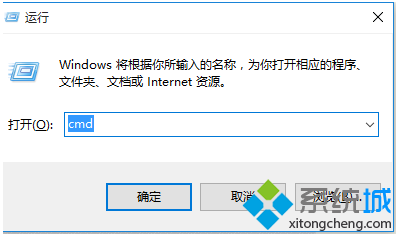
4、输入msiexec a.msi,点击回车;

5、再次打开服务列表,无论Windows Installer是否处于启动状态,都执行重启该服务操作;

6、完成后,再次运行安装程序setup.exe。

当电脑出现问题:“Windows Installer安装包有问题,此程序所需要的dll不能运行,请联系你的程序员与管理员”,那么就可以按照以上教程中的方法来解决。
该文章是否有帮助到您?
常见问题
- monterey12.1正式版无法检测更新详情0次
- zui13更新计划详细介绍0次
- 优麒麟u盘安装详细教程0次
- 优麒麟和银河麒麟区别详细介绍0次
- monterey屏幕镜像使用教程0次
- monterey关闭sip教程0次
- 优麒麟操作系统详细评测0次
- monterey支持多设备互动吗详情0次
- 优麒麟中文设置教程0次
- monterey和bigsur区别详细介绍0次
系统下载排行
周
月
其他人正在下载
更多
安卓下载
更多
手机上观看
![]() 扫码手机上观看
扫码手机上观看
下一个:
U盘重装视频












